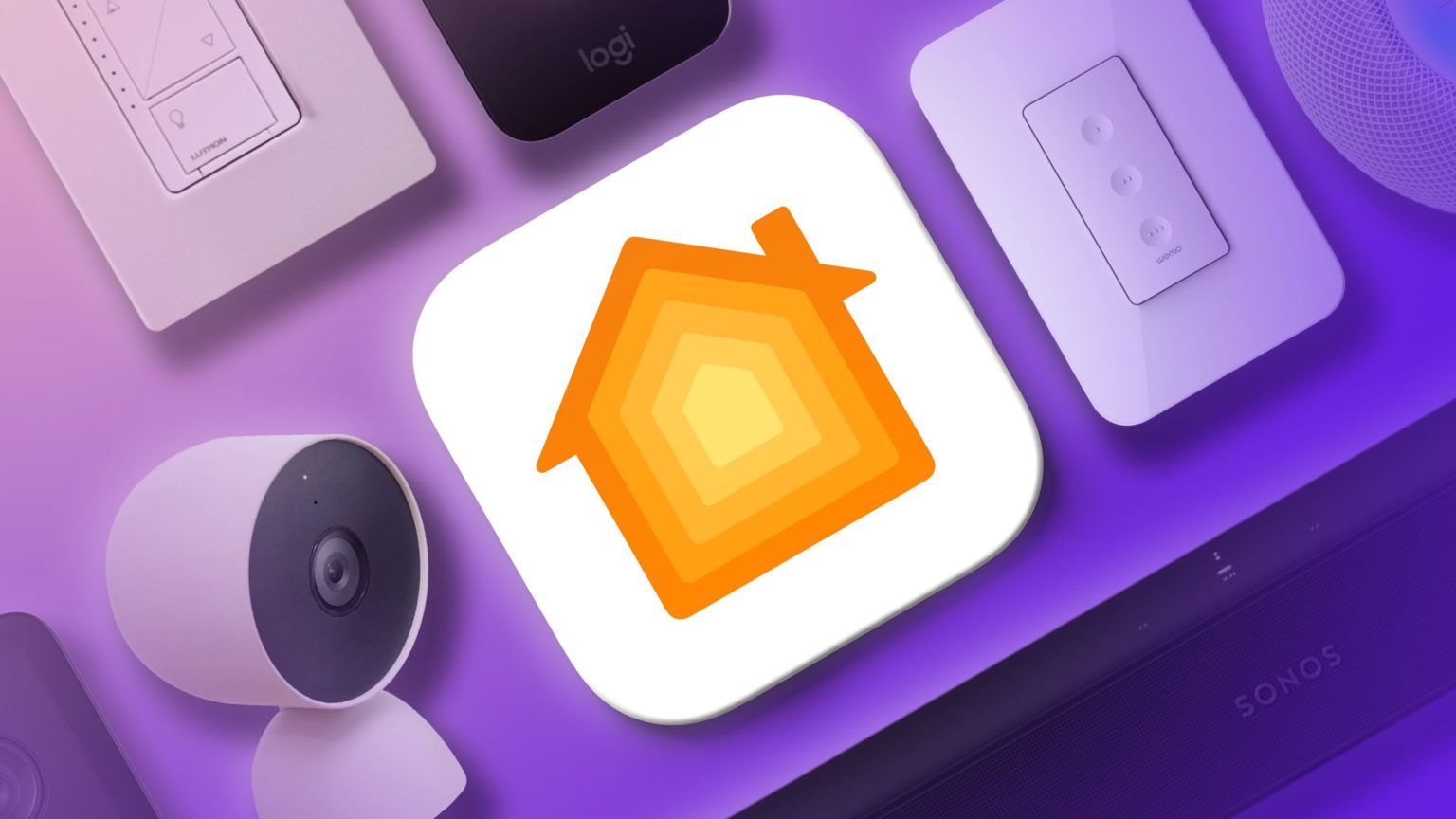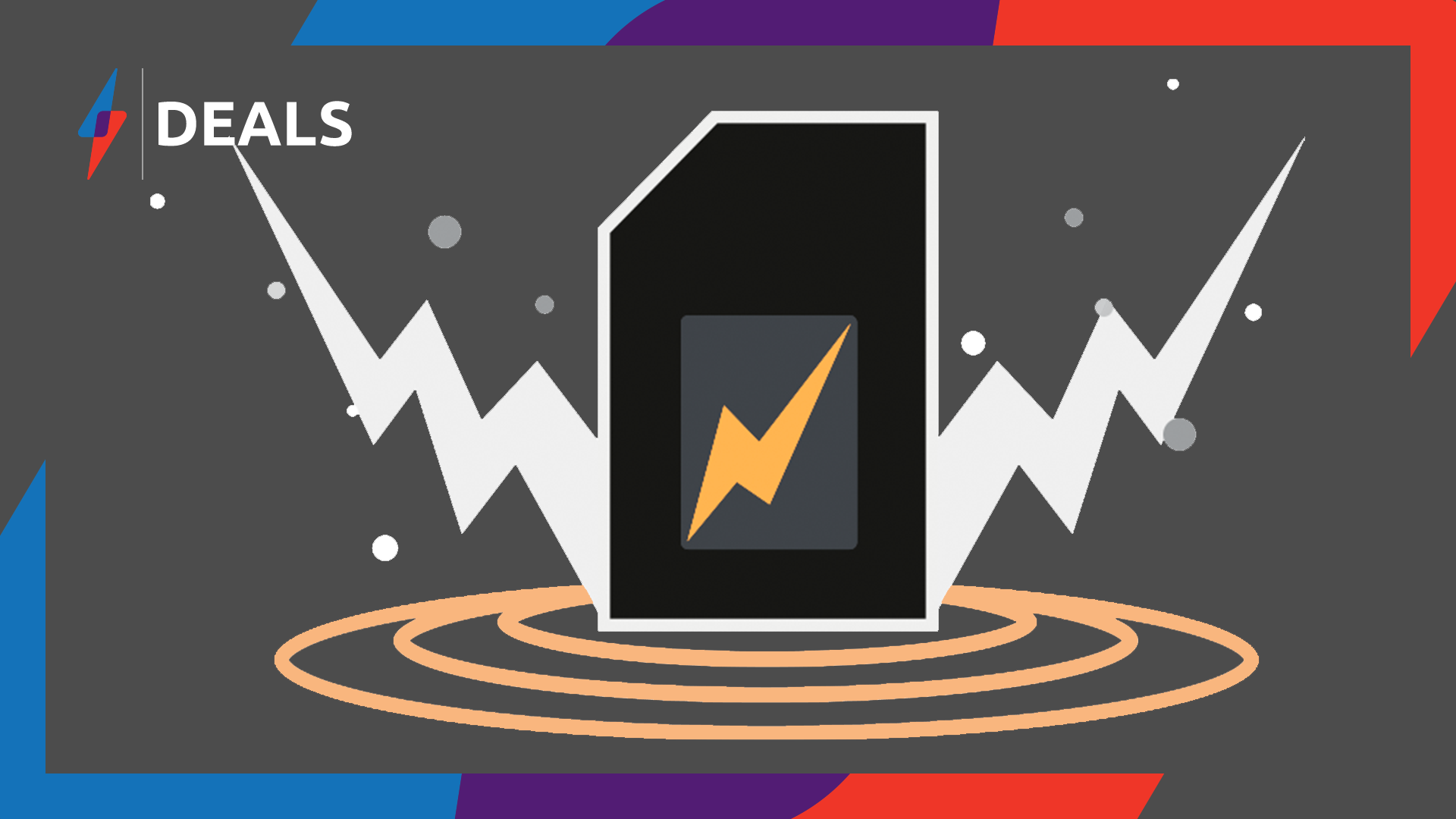L’application Home d’Apple vous permet de contrôler et d’automatiser les accessoires compatibles HomeKit et Matter, tels que les lumières, les téléviseurs intelligents et les thermostats. Voici comment réorganiser l’aperçu de l’accueil pour naviguer et contrôler plus facilement vos accessoires.
Dans l’application Accueil, vous pouvez appuyer sur l’onglet Accueil pour obtenir un aperçu de vos accessoires, qui sont organisés en plusieurs sections. La rangée supérieure vous permet de les afficher par catégorie, comme les lumières, la sécurité, le climat, les haut-parleurs et l’eau.
En dessous, vous trouverez des caméras (si vous en avez), suivies d’accessoires organisés par favoris, scènes et pièces, mais pas nécessairement dans cet ordre.
Si vous le souhaitez, vous pouvez réorganiser la vue Accueil pour mieux l’adapter à la façon dont vous utilisez vos accessoires HomeKit. Vous pouvez réorganiser les sections, réorganiser les éléments de chaque section et même modifier la taille des tuiles d’accessoires individuelles. Les étapes suivantes vous montrent comment procéder.
Comment réorganiser les éléments dans l’onglet Accueil
- Appuyez sur le bouton points de suspension dans le coin supérieur droit de l’écran.
- Sélectionner Modifier la vue d’accueil.
- Faites glisser les tuiles vers vos positions préférées. D’autres tuiles s’écarteront du chemin.
- Robinet Fait dans le coin supérieur droit lorsque vous avez terminé.
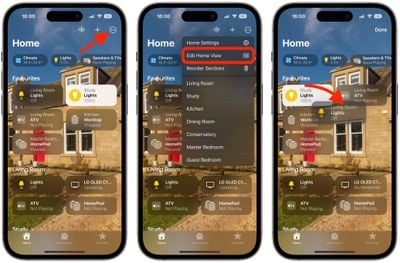
Comment réorganiser les sections dans l’onglet Accueil
- Appuyez sur le bouton points de suspension dans le coin supérieur droit de l’écran.
- Sélectionner Réorganiser les sections.
- Faites glisser le icône à trois lignes (hamburger) à côté d’une section vers une nouvelle position.
- Robinet Fait dans le coin supérieur droit lorsque vous avez terminé.
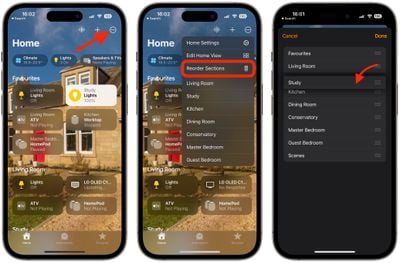
Comment redimensionner les icônes dans l’onglet Accueil
- Appuyez sur le bouton points de suspension dans le coin supérieur droit de l’écran.
- Sélectionner Modifier la vue d’accueil.
- Appuyez sur une vignette.
- Appuyez sur le Icône de redimensionnement (la flèche à deux pointes) pour agrandir ou réduire une tuile.
- Robinet Fait dans le coin supérieur droit lorsque vous avez terminé.
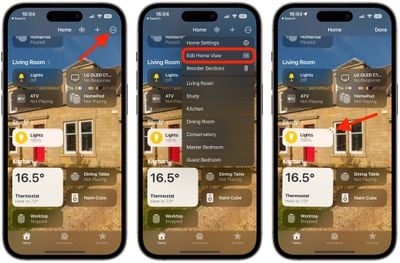
Si vous avez des accessoires Apple dans votre configuration Home, vous pouvez accéder à d’autres options dans l’application Home. Si vous avez un HomePod, par exemple, vous pouvez accéder aux capteurs de température et d’humidité de l’appareil. Cliquez sur le lien pour savoir comment c’est fait.